Как настроить телевизор доффлер на смарт тв
Современные телевизоры с функцией Smart TV позволяют не только иметь доступ ко всем мировым телеканалам, но и пользоваться большинством интернет ресурсов (в зависимости от модели). Перед приобретением такого телевизора следует разобраться, как подключить и настроить Smart TV, а также определиться со способом подключения к сети интернет.
Проводное LAN подключение к сети интернет
Этот вид соединения Смарт — телевизора с сетью самый простой. Он позволяет сэкономить бюджет — не нужно приобретать дополнительное оборудование. Владельцы данных телевизоров положительно отзываются о проводном соединении, поскольку он отличается стабильностью сигнала.
Итак, вот пошаговое руководство по LAN – подключению:

- Желательно, чтобы под рукой был кримпер. Этот инструмент понадобится для зажима проводов витой пары. Это можно сделать и обычной отвёрткой, но более проблематично. С помощью витых пар делается соединение с внешним модемом.
- Интернет — кабель подсоединяем к разветвителю. Последний можно не использовать, если Вы будете пользоваться интернетом только через телевизор. В этом случае кабель подсоединяется напрямую к интернет — порту на телевизоре.
- Далее Smart — система на телевизоре самостоятельно запускает процесс настройки параметров сети.
Если автоматизированная настройка по каким — то причинам не прошла успешно, смотрите раздел « ручная настройка».
Подключение Smart — телевидения через Wi—Fi
Современные Smart -телевизоры оснащены встроенными Wi—Fi модулями. Если модель телевизора не имеет такого модуля, то нужно приобрести адаптер для подключения к беспроводным сетям. Подключается он через USB — разъем на телевизоре. Настройки большинства Smart — телевизоров не отличаются, поэтому алгоритм действий общий для популярных на российском рынке моделей. Через Wi—Fi настройка проводится следующим образом:
- включить Wi—Fi роутер и убедиться, что он находится в рабочем состоянии;
- настраивать его не нужно – настройки на нём стандартны для всех принимающих устройств. Уточнить функциональность раздаваемого интернета можно через смартфон;
- подключить адаптер к телевизору (если он встроен, никаких действий делать не нужно);
- на пульте от телевизора нажать кнопку «меню»;
- перейти в раздел «сеть»;

Настройка сети
- нажать опцию «настройки сети»;
- проверить ещё раз раздачу Wi—Fi, после этого нажать «Пуск»;
- телевизор запустит автоматический поиск сетей и покажет их в виде списка: выбрать название своей сети и ввести пароль от Wi—Fi.

Поиск подключения
Здесь следует помнить, что при ошибочном выборе Wi—Fi соседей интернет — соединение будет постоянно пропадать, поэтому внимательно смотрим на название сети.
Отдельные сложности у многих начинающих владельцев «умных» телевизоров возникают с введением пароля, ввиду забывчивости, утери данных. Найти его можно либо на тыльной стороне роутера, либо в телефоне или планшете. Нужно зайти на гаджете в раздел «свойства соединения» — там есть опция «разрешить открыть окно пароля»
При соблюдении инструкции по подключению сложностей при данном виде подключения возникнуть не должно. Если возникли сложности, то нужно дополнительно изучить информацию в инструкции (руководстве пользователя) ТВ.
Аналогичный алгоритм подключения Smart ТВ через компьютер. Здесь следует учитывать, что соединение получится только через сеть Wi—Fi. Если синхронизировать ПК и Smart телевизор с помощью HDMI-кабеля, то монитор последнего будет просто транслировать изображение с компьютера.
Настройка Smart ТВ при помощи технологий WPS, Plug&Access
Эти виды подключений к сети имеют определённые особенности, которые необходимо знать в процессе настройки.
Чтобы настроить соединение при помощи WPS системы, нужно чтобы в телевизоре и роутере была встроена эта программа. Подключение осуществляется в 3 шага:
- Зайти в настройки телевизора и найти и выбрать функцию WPS.
- На роутере нажать кнопку WPS.
- Подождать несколько секунд для синхронизации устройств: на дисплее должен появиться результат проведенного соединения.
Чтобы использовать Plug&Access, нужно убедиться, что роутер и телевизор поддерживают эту функцию. Подключение Smart ТВ таким образом проходит в 5 шагов:
- К Wi—Fi роутеру подключается любой накопитель.
- При сигнале светового индикатора накопительное устройство извлекается.
- Далее его нужно подсоединить через порт USB к телевизору.
- Подождать несколько секунд – система проведёт автоматическую настройку.
- Извлечь накопитель.
Smart ТВ приставка. Процесс подключения к телевизору
Smart ТВ приставка представляет собой компактное устройство на операционной системе Андроид. Она представляет собой небольшой модуль со встроенным процессором и памятью. По функционалу она очень похожа на планшет, оснащенный такой же операционкой, единственное отличие между ними – это интерфейс. Как подключить и настроить Smart TV через приставку? Для этого нужно:
- естественно, сама приставка;
- телевизор с HDMI — разъёмом (в комплекте есть приставки HDMI — удлинитель);
- если в комплектации приставки нет пульта, то понадобится компьютерная мышь или клавиатура для управления.
Сам процесс настройки выглядит так:
- Подключается приставка в HDMI — разъём в телевизоре. Если необходимо, можно произвести подключение через удлинитель.
- Далее к приставке подсоединяется кабель питания microUSB; другой конец устанавливается в соответствующий разъём телевизора. Если на нём такого входа нет, то подключение можно произвести через адаптер питания в розетку (он идёт в комплекте с приставкой).
- Если нет пульта в комплекте, в приставку устанавливается адаптер для мыши в ещё один USB — разъём (всего их 2).
- На телевизоре выбираем режим приема HDMI, иначе картинки не будет. Если их несколько – выбрать активный.
- Подождать несколько секунд, пока оборудование загрузится.
- Появится главный экран – удобный, функциональный интерфейс.
- Зайти в Setting (настройки), подключиться к Wi-Fi (если имеется), настроить время, дату, часовой пояс для правильной работы Wi-Fi.
- Вернуться на главный экран и выбрать папку ТВ – там доступен просмотр любого мультимедийного видеоформата.
- Для просмотра ТВ каналов перейти с HDMI на соответствующий видеовыход.
Ручная настройка Smart-телевидения
Если с автоматизированной настройкой Smart ТВ возникают сложности, то можно попробовать ручной вариант. Такой метод можно использовать при неправильной установке параметров, или если не изменились заводские. Такое бывает, если происходят сбои в операционной системе Smart или при ложных настройках сети провайдером. Пугаться этого не нужно — ситуация вполне исправимая, главное узнать правильные параметры.
Это удобнее всего выполнить через компьютер, если он подключен к той же сети. Нужно 2 раза кликнуть на иконку «подключение» и зайти в раздел « сведения».

Ниже приведены инструкции на наиболее популярные модели Smart – телевизоров.
Подключение Smart TV на модели LG
Выполнить это действие можно в пять шагов:
- Включить телевизор, перейти в основное меню и нажать «Home».
- На рабочей панели выбрать папку «сеть», выбрать опцию « сетевое подключение».
![Smart TV на модели LG]()
Сетевое подключение LG - Появятся 2 типа соединения – выбрать нужное (беспроводное или проводное) и нажать « настроить подключение».
![Smart TV на модели LG-2]()
Выбор подключения LG - После появится список доступных сетей – выбрать соответствующую.
![Smart TV на модели LG-3]()
LG выбор сети для подключения - Там же будет кнопку « настройка вручную», нажав её, ввести необходимые параметры.
Подключение Samsung Smart TV
Здесь также ничего сложного, если следовать 5 пунктам:

- На пульте зайти в «меню» открыть вкладку «сеть».
- Далее «настройки сети». Настройка сети Samsung Smart TV
Далее «настройки сети»

Выбор кабеля Samsung Smart TV

Настройки IP Samsung Smart TV
Если автоматическая настройка не запустилась, выбрать «Настройки IP»
Возможные проблемы при настройке и методы их устранения
- Слишком долго грузятся страницы.
Подвинуть роутер поближе к телевизору.
- Нет подключения к сети интернет.
Выполнить перезагрузку телевизора или адаптера, отключить и перенастроить.
- Настройки адаптера ошибочные.
Эта проблема решается путем ручной настройки интернета. Можно воспользоваться системой WPS — она позволяет провести подключение в автоматическом режиме.
Основные причины такого явления – либо низкая скорость передачи данных, либо в роутере установлен слабый процессор. Выходом из ситуации станет замена Wi-Fi оборудования на более мощное или увеличение скорости передачи данных.
- Самостоятельное отключение и включение оборудования.
Здесь необходимо проверить его настройки. Если причина не устраняется, специалисты рекомендуют поменять прошивку или крепко зафиксировать розетку.
Бывает, что у оборудования заканчивается память – эта проблема решается просто: необходимо периодически очищать кэш и устройство будет функционировать нормально.
Но случается и такое, что приходится обращаться к услугам специалистов. В случае самостоятельного отключения функций или, например, перебоев в звуковом сопровождении. Часто такие проблемы возникают из — за сбоев в программном обеспечении или выхода из строя какой — то детали технической конструкции.
Также стоит помнить – если Смарт — телевизор приобретён с рук, то на нём установлены настройки предыдущего хозяина. Рекомендуется сбросить их до заводских, и заново настроить не только подключение к своей, домашней сети, но и стандартные (яркость, каналы, контраст и т.д.).
Что лучше приобрести – Смарт-телевизор или приставку с функцией СмартТВ
Оба варианта созданы для того, чтобы сделать телевизор « умным» и мультифункциональным. Но всё же, между ними есть функциональные различия. Самое основное отличие Смарт ТВ от приставки – это оптимизация именно под функционал телевизора. Эту систему нельзя использовать на смартфоне или ПК – она разработана специально для телевидения. А приставку с функцией Андроид ТВ можно интегрировать с другими устройствами, работающими на этой платформе. Например, с андроид — смартфона можно интегрировать свою учётную запись на телевизор, получив при этом что – то типа большого планшета.
Ещё одна очевидная разница между этими устройствами – цена. Смарт — телевизоры стоят в разы дороже, чем обычные. Поэтому, если важен вопрос экономии, то можно приобрести обычную модель телевизора и отдельно приставку с возможностями Smart TV. Цена у ней более чем демократичная, поэтому экономия в таком случае на лицо.
ОС Андроид не имеет идеальной адаптации под большой экран. Также она не заточена под пультовое управление и в большинстве случаев нужно приобретать к приставке мышь и клавиатуру. А система Smart TV оптимизирована под экраны большого разрешения и пульты.
Людям, которые никогда не пользовались возможностями Smart TV и далеки от тонкостей настроек данной системы лучше приобрести Smart TV LG или Samsung. У этих моделей управление и настройки самые простые. Превратить обычный телевизор в «умный» — этот вариант больше подходит для опытных интернет — серферов, которые хотят выжать максимум возможностей и синхронизировать свои гаджеты с телевизором.
Современные технологии открывают новые возможности телевидения. Давайте оглянемся на каких — то 10 лет назад и вспомним, каким оно было. Аналоговый сигнал с ограниченными возможностями приёма – жители небольших городов смотрели только те ТВ каналы, которые принимали телевизионные вышки. Это была цветная картинка, в большинстве случаев, с неважным качеством изображения. Сейчас это в прошлом: у нас есть возможность смотреть наши любимые каналы в идеальном качестве.
Телевизор Доффлер – качественный и недорогой ТВ, отличающийся хорошим изображением, разнообразием модельного ряда и широкими функциональными возможностями. Для просмотра телепередач нужно знать, как настроить телевизор Doffler на цифровые каналы.
Особенности телевизоров Doffler
Телевизионные панели Doffler отличаются широким модельным рядом, в котором представлены устройства с диагональю экрана от 24 до 55 дюймов и разрешением экрана от HD Ready до Ultra HD. Техника выделяется современным дизайном и яркой качественной картинкой, привлекающей внимание покупателя.

Функциональные особенности телеприемников Доффлер разные и отличаются у каждого отдельно взятого гаджета. В модельный ряд в первую очередь входят простые телевизоры с разрешением 1920х1080 или 1366х768, тюнером DVB-T2 для показа цифровых каналов и поддержкой USB устройств для воспроизведения видео и изображений, а также прослушивания музыки.
Помимо таких устройств, среди техники Доффлер имеются Smart TV телевизоры. Они выделяются 4K или Full HD экраном и позволяют подключиться к Интернету через Wi-Fi или Ethernet для серфинга в Сети, просмотра сериалов и фильмов, общения в социальных сетях и других развлечений.
Поддержка 3D в телевизионных панелях Doffler отсутствует.
Все телевизоры Doffler подходят для совместного использования с другой техникой и имеют множество разъемов для подключения игровых приставок, домашних кинотеатров, а также другого оборудования.

Ассортимент продукции разнообразен, здесь представлены телеприемники и проекторы, пылесосы, бритвы и машинки для стрижки, шуруповерты и дрели, а также другие изделия.
На российском рынке продукция появилась в 2010 году, сегодня устройства этой фирмы широко представлены не только в фирменных магазинах Doffler, но и в федеральных и розничных сетях, специализирующихся на продажах бытовой, аудио и видеотехники.
Как настроить цифровые каналы на телевизоре Doffler

Каждый телеприемник Доффлер оснащается DVB-T2 тюнером, позволяющим настроить и смотреть цифровые каналы. Процесс поиска телеканалов очень прост.
Необходимо:
- подключить к телеприемнику телевизионную антенну;
- включить устройство, затем открыть «Меню» и перейти в раздел «Настройка каналов»;
- выбрать «Автоматическую настройку»;
- определить источник сигнала (антенна или кабель);
- выбрать тип каналов, которые нужно отыскать. При выборе «ЦТВ + АТВ» телевизор сначала отыщет и сохранит все цифровые каналы, а затем приступит к поиску аналоговых;
- после того, как все каналы будут найдены, пользователь получит уведомление о завершении настройки и сможет приступить к просмотру телевизора.
На телеприемниках Доффлер для просмотра цифровых телеканалов нужно в списке источников сигнала выбрать «DTV». Чтобы перейти на аналоговое телевидение, следует переключиться на «ATV».
Лучшие модели
Лично я рекомендую вам присмотреться к следующим моделям:
- Doffler 32CH59-T2.
- Doffler 43CFS71.
- Doffler 40CF15-T2
Заключение
Телевизоры Doffler – это недорогая, качественная и надежная техника, выделяющаяся хорошей картинкой и широкими функциональными возможностями.
Обширный модельный ряд позволит каждому покупателю подобрать для себя наиболее подходящее устройство. Настройка телеприемников очень проста и с помощью инструкции с ней справится даже неопытный пользователь.

Телевизор является обязательным атрибутом каждого дома. Компания Doffler выпускает широкий ассортимент данного вида техники, обладающей хорошими характеристиками. В статье мы рассмотрим плюсы и минусы изделий бренда, сделаем обзор наиболее популярных телевизоров, дадим советы по подключению цифровых каналов и расскажем о мнении покупателей, оставивших отзывы в сети.


Особенности
Фирма Doffler является российским брендом. Стран-производителей техники под логотипом компании сразу несколько: Россия, Китай и Турция. Помимо телевизоров, Doffler выпускает и другую бытовую технику для дома, например, пылесосы, электробритвы, дрели, проекторы и многое другое. Бренд начал своё существование в 2010 году. Сегодня техника компании широко известна и пользуется большой популярностью. Ее можно встретить не только в фирменных магазинах Doffler, но и в известных сетевых магазинах по продаже бытовой техники.
Телевизоры российской компании представлены в широком разнообразии. Модели отличаются диагональю экрана 24-55 дюймов и разрешением картинки от HD Ready до Ultra HD. Технические характеристики приборов на высоте, то же касается и качества сборки, изделия обладают довольно длительным эксплуатационным сроком.
Современный дизайн устройств позволит им гармонично смотреться в любом интерьере. Демократичная стоимость агрегатов обусловлена отечественной сборкой, благодаря которой нет нужды тратиться на транспортировку.


Каждая модель Doffler обладает индивидуальными функциональными особенностями. Наиболее простыми являются стандартные телевизоры с разрешением 1920х1080 или 1366х768. Как правило, они оснащены специальным тюнером DVB-T2 для передачи цифровых каналов и разъёмами USB устройств для подключения DVD либо флеш карты. Также данные устройства поддерживают прослушку музыки.
Среди изделий Doffler есть и более современные телевизоры с функцией Smart TV. Они обладают экраном 4К либо Full HD и отчетливо передают картинку. Благодаря встроенному датчику, агрегат можно подключить к интернету через Wi-Fi.
Это позволит просматривать любимые видео, сериалы и фильмы прямо в телевизоре без использования дисков или флешки с записанными данными. Некоторые даже умудряются общаться в социальных сетях или играть в игры при помощи телевизора.


Продукция российского бренда отлично синхронизируется с другой техникой. Телевизоры оснащены большим количеством разъёмов для подключения домашних кинотеатров, игровых приставок и другой техники. Помимо всего прочего, через USB к телевизору можно подключить жесткий диск для просмотра видео или записи телепередач. Любое устройство Doffler можно подвесить на стену при помощи кронштейна либо поставить на полку или шкаф. Из минусов изделий российской компании следует выделить необходимость приобретения кронштейна за отдельную стоимость и отсутствие поддержки 3D.

Популярные модели
Рассмотрим технические характеристики наиболее популярных телевизоров Doffler.
DOFFLER 43DUS 89
LED-телевизор с диагональю 43 дюйма станет прекрасным приобретением для большой семьи. Изделие выполнено в чёрном цвете. Управление и настройка осуществляются при помощи пульта, идущего в комплекте. На боковой части агрегата расположена мини-панель управления телевизором, позволяющая регулировать громкость и выбор каналов. Устройство обладает акустической системой объемом 14 Вт. На задней стороне DOFFLER 43DUS 89 имеются специальные разъёмы для подключения других приборов, также есть выход для подключения наушников.
Главной особенностью телевизора является функция Smart TV, которая позволяет выходить в интернет и смотреть фильмы, сериалы онлайн, как в персональном компьютере. Стоимость изделия составляет 22990 рублей.


DOFFLER 32DH46-T2
Модель обладает экраном диагональю 32 дюйма и станет прекрасным домашним устройством для развлечений. Стильный дизайн, чёрный цвет и тонкие рамки делают телевизор универсальным и удобным для просмотра фильмов и сериалов всей семьей. Благодаря наличию нескольких разъемов HDMI агрегат можно синхронизировать с компьютером, ноутбуком, видеопроигрывателем и игровой приставкой. Прибор обладает достаточно демократичной ценой в 9990 рублей.



DOFFLER 65DUS86
Одна из самых дорогих моделей в ассортименте бренда, обладает диагональю экрана 65 дюймов. Это настоящий домашний кинотеатр, который оптимален для большого помещения. Телевизор поддерживает все виды разрешений экрана, в том числе и FullHD. Наличие LED подсветки позволяет придать вечернему просмотру фильмов и сериалов особую атмосферу уюта и комфорта. Программное обеспечение «андроид» и матрица VA позволяют загружать из магазина новые программы.
Высокое качество звучания обусловлено наличием двух колонок с мощностью 30 Вт. На задней панели корпуса расположены разъёмы для антенны, игровых приставок, видео- и аудиопроигрывателей и другие, необходимые для приятного времяпрепровождения.
Функция Smart TV позволяет выходить через телевизор в интернет и смотреть любые видео и музыкальные файлы. Цена модели составляет 49990 рублей.


DOFFLER 43DFS 69
Телевизор с экраном диагональю 43 дюйма обладает стильным дизайном и станет настоящим мультимедийным и развлекательным центром для всей семьи. Большой дисплей с тонкими рамками и чёрным корпусом смотрится гармонично в любом помещении. Телевизор поддерживает разрешение Full HD и интерфейс HDMI. Сзади имеются 3 разъёма для подключения видео- и аудиопроигрывателя, игровой приставки, компьютера. Причём подключить можно сразу несколько приборов.
Переключение из одного режима в другой происходит при помощи одной кнопки. Также имеются разъемы AV и SCART, которые дают возможность подключить более старую технику. Функция Smart TV позволит смотреть любимые фильмы и сериалы при помощи WiFi. В случае отсутствия беспроводной сети имеется специальный разъём для Ethernet кабеля. Стоимость изделия составляет 19990 рублей.



Как настроить?
Все приборы Doffler оснащены тюнером DVB-T2, который позволяет смотреть телевидение. Настройка цифровых каналов в современных телевизорах осуществляется автоматически. Достаточно взять в руки пульт и выполнить следующие действия.
- Подключите к приемнику антенну.
- Включите изделие и откройте меню. Далее зайдите в пункт «Настройки каналов».
- Выберите «Автоматическую настройку».
- Отметьте нужный источник сигнала: антенна, кабель или спутник.
- Определите тип нужных вам каналов. Если выбрать пункт «ЦТВ + АТВ», изначально будут искаться цифровые, а уже потом аналоговые.
- Как только процесс поиска будет окончен, вы увидите уведомление о завершении настройки каналов.
- Наслаждайтесь просмотром любимых телепередач.



Телевизоры с функцией Smart TV обладают рядом приложений, к которым можно подключить телефон. Например, Youtube. Чтобы просматривать видео, включенное на смартфоне, через телеприбор необходимо выполнить следующие шаги.
- Включите WiFi и подключитесь к интернету на телевизоре.
- Запустите любимое видео в приложении на смартфоне.
- Нажмите на значок телевизора в правом верхнем углу экрана телефона.
- Выберите вашу модель устройства.
- Через пару секунд произойдёт синхронизация агрегатов.
- Просматривайте видео и управляйте картинкой при помощи смартфона.



Мнение покупателей о телевизорах российского бренда довольно разносторонние. Есть как довольные пользователи, так и не очень. Для начала рассмотрим отзывы положительные. В первую очередь все хвалят красивый внешний вид изделий, универсальность дизайна, что дает возможность встроить телевизор Doffler в любой интерьер. Отмечаются также и хорошее цветовое разрешение, и высокая честность картинки, которые позволяют наслаждаться любимыми программами.
Современные функции вроде встроенного WiFi, Smart TV особенно радуют родителей с детьми. С помощью данных настроек можно включить мультики и фильмы прямо в телевизоре. Благодаря широкой диагонали, можно сидеть дальше, чем от компьютера, и не портить зрение. Радует и наличие нескольких разъёмов для USB. К приборам можно подключить DVD, игровую приставку и другие агрегаты.


Есть отдельный разъём и для флешки. Запишите любимые видео и фото на карту и вставьте ее в разъём, наслаждайтесь просмотром воспоминаний. Одним из важных преимуществ изделий бренда стала демократичная стоимость. Из недостатков выделяют в первую очередь плохое качество звука, что сильно мешает смотреть программы. Устройство достаточно долго загружается и длительное время подключается к интернету. Ещё одним недостатком некоторых моделей является неудобное расположение разъёмов.
Видеообзор телевизора Doffler 32CH 15-T2 представлен далее.
Для вашего удобства организована консультация по настройке телевизоров. В этом же разделе вы можете оставить Отзыв о работе своего телевизора .
Содержание разделов
Как настроить телевизор Доффлер
Инструкция по эксплуатации телевизора

Инструкция телевизора Doffler является руководством по эксплуатации сложной телевизионной аппаратуры и содержит следующие разделы:
Меры безопасности и меры предосторожности
Комплектация состоит из собственно телевизора со шнуром электропитания, пульта дистанционного управления и брошюры руководства по эксплуатации
Основные элементы управления ТВ - кнопки на корпусе аппарата и их назначение
Пульт дистанционного управления
Основные разъемы телевизора и их назначение
Подготовка к работе
Подключение внешнего оборудования
Включение/Выключение ТВ
Основные функции
Чистка и уход за телевизором
Меню Sync View
Возможные проблемы и их решение
Технические характеристики
Регламент качества LCD-панелей
Дополнительная информация
Пульт дистанционного управления Дофлер
Дистанционный пульт для телевизора Doffler содержит кнопки управления:
1. Input - переключение между различными источниками: DTV, ATV, YPbPr, VGA, HDMI
2. Power - кнопка включения
3. Digital - цифровые клавиши ввода номера канала
4. Info -отображение информации о канале
5. Recall - возврат к предыдущей телевизионной программе
6. Freeze - пауза экранного изображения
7. Menu - вызов меню
8. Sleep - установка отключения телевизора через определённый промежуток времени
9. CH.List - отображение списка программ
10.Fav - список избранных программ
11.Navigation - клавиши навигации по меню
12.OK/Rec List - выбор опций в меню
13. Guide - электронное расписание программ в режиме DTV
14. Exit - выход из меню
15. DTV - включение режима цифрового телевидения
16. 3D/2D - отображение 3D настроек (для достижения наилучшего 3D эффекта, следует использовать телевизор Доффлер при температуре выше 10 градусов Цельсия)
17. Home - вызов основного меню
18. Aspect - кнопка выбора формата изображения
19. Vol - изменение уровня громкости
20. Prog - переключение программ
21. Mute - мгновенное отключение звука
22. I/II Audio Lang - выбор языка аудио
23. Color - цветные кнопки выбора соответствующих разделов меню
24. Subtitle - кнопка подстраницы телетекста
25. Cansel - кнопка управления мультимедиа
26. Sound - управление звуковыми настройками
27. Picture - управление настройками изображения
28. Mix - кнопка управления телетекстом
Для работы с телетекстом используются следующие кнопки:
Text - включение режима телетекста
Hold - остановка пролистывания экрана
Size - изменение размера телетекста
Index - отображение содержания
Reveal - отображение скрытых данных
Cancel - выход из режима телетекста
На нашем сайте можно скачать Пульт для телевизора
расположение и обозначение кнопок дистанционного управления, а также инструкцию и Руководство пользователя
Настройка телевизора
Функции главного Меню
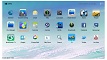
Главное меню настроек телевизора Доффлер , это то, что появляется при включении.
Управление в главном меню Doffler:
Навигационные клавиши: выбор параметров в меню и настройка. Выбранные элементы будут подсвечены.
ОК: Подтверждение измененных настроек.
INPUT: Прямой вход и настройка параметров.
Ниже перечислены опции в меню:
1. Добавить на главный экран 2. Все приложения 3. Заменить обои 4. Поиск
Первая часть экрана, которую вы увидите – это воспроизведение видео, если нет сигнала, то на экране будет «снег».
Вторая часть – это различные плагины. Выберите любой для включения.
Третья часть – ярлыки различных приложений. Нажмите на любой из них для запуска соответствующего приложения.
Меню приложений
В данном меню находятся все установленные в телевизоре Доффлер приложения.
Кнопка MENU: Вызов или закрытие меню приложения.
Кнопка EXIT: Выход в основное меню.
Навигационные клавиши: Выбор приложения.
Кнопка ОК: Запуск приложения.
Когда приложений больше, чем способно разместиться на одной странице, вы можете переключаться между страницами с помощью навигационных клавиш.
Настройка основных функций
Настройка звука:
Вы можете выбрать специальные звуковые настройки для просмотра телевизора. Имеется пять предустановленных режимов (Стандарт, Музыка, Кино, Спорт, Пользовательский).
Настройки изображения:
В вашем телевизоре есть пять предустановленных режимов изображения (Стандарт, Мягко, Насыщенный, Пользовательский, Динамичный). В Пользовательском режиме вы можете настроить отдельные параметры, такие как Контраст, Яркость, Цвет, Резкость и Оттенок.
Настройка телевизионных программ:
Количество найденных каналов будет отображено на экране. При выборе «ЦТВ+АТВ», после найденных цифровых каналов начнется поиск аналоговых. После того как поиск завершен, на экране появится сообщение о завершении поиска. Найденные каналы будут сохранены в памяти устройства.
Отзывы и вопросы пользователей
Изображение перевернулось вверх ногами
Да, действительно такое иногда случается. Эта проблема описана на нашем сайте http://dr-krupnik.ru/TV/kak-povernut'-jekran.html Для решения этой проблемы нужно попробовать найти в пользовательском меню функцию поворота изображения, или обратиться в авторизованный сервисный центр.
Как подключить спутниковое телевидение
Версия CI+ модуля встроенного в телевизор определяется версией внутренней прошивки ПО. Первым делом необходимо прошивку обновить, обратитесь к производителю для получения актуальной версии.
Проверить качество настройки антенны можно при помощи внешнего ресивера, к которому через AV или HDMI кабель подключен Doffler 43CF в качестве монитора.
Не могу настроить каналы
Необходимо определиться - проблема в телевизоре или в антенне. Если вы сможете к установленной антенне подключить другой, заведомо исправный телевизор, и проверить на нём настройку каналов, то определитесь в неисправности.
У телевизора плохое изображение или отсутствует
Ваш телевизор неисправен, необходимо обратиться в ближайший авторизованный сервисный центр.
Настройка ТВ каналов по порядку
Если в меню каналы есть опция "LCN", её нужно обязательно отключить перед настройкой, тогда каналы должны настраиваться с номера 1. Наличие в меню каналов функции "редактировать", позволяет переместить любую программу в списке и зафиксировать её в любом месте. Наличие в Меню функции "Любимые программы" позволяет сделать отдельный список наиболее востребованных программ, который будет выстроен в соответствии с вашими предпочтениями.
Проблемы с подключением приставки
Универсальный пульт от приставки Ростелеком может быть запрограммирован на частоту и кодировку, соответствующую определённым моделям телевизоров. При этом сам цифровой код условен. Вам необходимо попробовать настроить универсальный пульт от приставки на телевизор Doffler 49СFS71 путём подбора в автоматическом режиме.
Если этого не произойдёт, значит в этой версии пульта такая кодировка не предусмотрена.
Плохой звук
Полосы на экране
Это механическая неисправность ЖК матрицы после опрокидывания. Настройке такой дефект не подлежит, следует произвести замену панели.
Проблемы с интернет приложениями
Проблемы с YouTube
В настоящее время просмотр Youtube на телевизорах с предустановленной ОС Андроид 4 возможен только после установки альтернативного приложения, например Smart YouTube.
Настройка времени
17.04.2020 Doffler 32HD46-T2 Нижневартовск "В установках времени нет часового пояса +5(Екатеринбург), как выставить часовой пояс +5 в настройке ТВ часовой пояс имеет разрыв после +4 идёт часовой пояс +8. "
Где находится таймер отключения
Согласно инструкции по эксплуатации, в разделе Меню/ Настройки есть подраздел Режим Ожидания, это и есть таймер.
Как подключить наушники
Разъём для наушников mini Jack находится в окне подключения карты условного доступа CI+, никакой дополнительной настройки не требуется.
Не сохраняются настроенные каналы
Необходимо в инженерном меню установить опцию Factory Mode Off
![]()
Как скачать плеер
Важно! В Goоgle Play программа отсутствует, поэтому следует искать подходящую версию из других источников.
При скачивании следует обращать внимание на версию, исправления, дополнения, поскольку промежуточные или тестовые варианты могут оказаться нерабочими.
Установка плеера на разных телевизорах
Имеются определенные нюансы, как установить Forkplayer на Смарт ТВ разных моделей.
Делать это можно с устройства, путем смены DNS, или со съемного носителя. В отдельных случаях можно каждый раз запускать приложение с флешки без непосредственной установки.
Филипс
Перед тем как переходить к установке Forkplayer на Philips, следует проверить телевизор на наличие установленного виджета Megogo. Дальнейшая инструкция по загрузке приложения на Филипс выглядит так:
- В настройках Смарт ТВ выбрать пункт «Установка».
- Кликнуть на «Параметры сети», запомнить характеристики: записать или сделать фото.
- Нажать назад, в меню «Конфигурация сети» выбрать «Статический IP».
- Затем в «Статической конфигурации» в графе DNS1 ввести 046.036.218.194.
- Остальные параметры: Шлюз, Сет. маска, IP-адрес – заполняются согласно сфотографированным данным.
- Перезагрузить устройство.
Томсон
![]()
Для всех телевизоров с функцией Smart TV подходит вариант без смены ДНС. Этим же методом можно воспользоваться для устройств Thomson. Потребуется выполнить несколько простых действий:
- Открыть браузер на Смарт ТВ Томсон.
- Ввести в поисковой строке operatv.obovse.ru/2.5/.
- Откроется стартовое меню
Данный метод считается самым простым. При этом большинство ресурсов открываются без проблем. Фильмы, сериалы, видео доступны в любое время, достаточно ввести адрес и наслаждаться просмотром.
Haier
![]()
Повысить функциональность телевизора Haier поможет установка Forkplayer. Схема действий выглядит следующим образом:
- Подключить Смарт ТВ к сети Интернет.
- На пульте нажать кнопку App.
- Войти в браузер, кликнуть на пульте красную кнопку.
- В адресной строке ввести operatv.obovse.ru/2.5/.
- Снова нажать красную кнопку на пульте.
После выполнения описанных действий открывается стартовая страница Форкплеера. Ее можно добавить в закладки, чтобы каждый раз не повторять процедуру. Следует кликнуть снова красную кнопку пульта, переместиться на звездочку, нажать на нее.
Doffler
![]()
Для Smart TV Doffler приложение Forkplayer также окажется полезным, поскольку предоставит доступ к ресурсам, которые не отображаются другими браузерами. Процедура установки выглядит следующим образом:
- В настройках сети настроить подключение к Интернету. Через вкладку «Специалист» определить способ подключения (проводной или беспроводной).
- Кликнуть на ручную настройку IP-адреса.
- В строке первичный ДНС ввести 85.17.30.89.
- В графе вторичный ДНС указать 195.88.208.101. (Данный адрес работает, если в качестве приложения донора установлен Для Megogo используйте комбинацию 46.36.222.114).
- При появлении вопроса об использовании прокси-сервера кликнуть «нет».
- Сохранить и подключиться.
Перед началом установки следует определиться с приложением донором и загрузить его через официальный сайт или магазин.
Asano
Для Smart TV Asano можно также воспользоваться описанными способами. Подойдет для устройств метод со сменой DNS и без смены.
Не всегда первый вариант эффективен, поскольку бывает сложно подобрать ДНС адрес. Во втором случае действия следующие:
- Запустить на Смарт ТВ браузер.
- В адресной строке ввести obovse.ru.
- В открытом Fork Store выбрать последнюю версию плеера.
- Открывается список плейлистов, при нажатии на которые начнется воспроизведение.
Возможные проблемы и способы их устранения
![]()
При использовании Forkplayer пользователи Смарт ТВ сталкиваются с определенными проблемами. Чаще всего причинами становятся:
- блокировка ДНС провайдером;
- неправильный формат видеоплеера;
- блокировка плейлиста;
- нерабочий IPTV;
- системный сбой.
В последнее время при обновлении приложения донора может перестать работать Forkplayer. В этой ситуации поможет использование другого виджета в качестве донора. С этой проблемой сталкивались пользователи Россия ТВ. Потребуется скачать из магазина другое приложение.
Читайте также:





